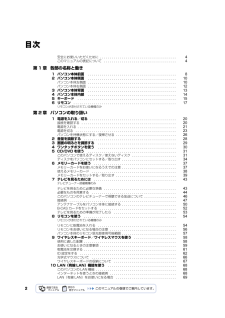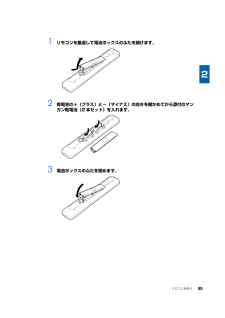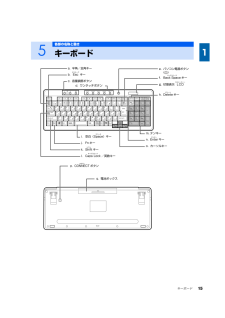Q&A
取扱説明書・マニュアル (文書検索対応分のみ)
"電池"1 件の検索結果
"電池"40 - 50 件目を表示
5目的に合わせてお読みください4 領域を変更するリカバリ . . . . . . . . . . . . . . . . . . . . . . . . . . . . . . . . . . . . . . . . . . 86C ドライブと D ドライブの割合を変更する . . . . . . . . . . . . . . . . . . . . . . . . . . . . 86第 4 章 廃棄・リサイクル1 回収・再資源化専用窓口 富士通パソコンリサイクル受付センターのご案内 . . 92PC リサイクルマークについて . . . . . . . . . . . . . . . . . . . . . . . . . . . . . . . . . . . . . 92ご利用の流れ . . . . . . . . . . . . . . . . . . . . . . . . . . . . . . . . . . . . . . . . . . . . . . . . . 93サービスをご利用になる上で . . . . . . . . . . . . . ....
2目次安全にお使いいただくために . . . . . . . . . . . . . . . . . . . . . . . . . . . . . . . . . . . . . . 4このマニュアルの表記について . . . . . . . . . . . . . . . . . . . . . . . . . . . . . . . . . . . . 4第 1 章 各部の名称と働き1 パソコン本体前面 . . . . . . . . . . . . . . . . . . . . . . . . . . . . . . . . . . . . . . . . . . . . 82 パソコン本体側面 . . . . . . . . . . . . . . . . . . . . . . . . . . . . . . . . . . . . . . . . . . . . 10パソコン本体左側面 . . . . . . . . . . . . . . . . . . . . . . . . . . . . . . . . . . . . . . . . . . . . ...
2目次安全にお使いいただくために . . . . . . . . . . . . . . . . . . . . . . . . . . . . . . . . . . . . . . 4このマニュアルの表記について . . . . . . . . . . . . . . . . . . . . . . . . . . . . . . . . . . . . 4第 1 章 各部の名称と働き1 パソコン本体前面 . . . . . . . . . . . . . . . . . . . . . . . . . . . . . . . . . . . . . . . . . . . . 82 パソコン本体側面 . . . . . . . . . . . . . . . . . . . . . . . . . . . . . . . . . . . . . . . . . . . . 10パソコン本体左側面 . . . . . . . . . . . . . . . . . . . . . . . . . . . . . . . . . . . . . . . . . . . . ...
リモコンを使う 551 リモコンを裏返して電池ボックスのふたを開けます。2 乾電池の+(プラス)と-(マイナス)の向きを確かめてから添付のマンガン乾電池(2 本セット)を入れます。3 電池ボックスのふたを閉めます。
リモコンを使う 551 リモコンを裏返して電池ボックスのふたを開けます。2 乾電池の+(プラス)と-(マイナス)の向きを確かめてから添付のマンガン乾電池(2 本セット)を入れます。3 電池ボックスのふたを閉めます。
84・メモリを取り付けるときは、メモリの差し込み方向をお確かめのうえ、確実に差し込んでください。誤ってメモリを逆方向に差したり、差し込みが不完全だったりすると、故障の原因となることがあります。・メモリは、静電気に対して非常に弱い部品で構成されており、人体にたまった静電気により破壊される場合があります。メモリを取り扱う前に、一度金属質のものに手を触れて、静電気を放電してください。・メモリは何度も抜き差ししないでください。故障の原因となることがあります。・メモリの表面の端子や IC 部分に触れて押さないでください。また、メモリに強い力をかけないようにしてください。・メモリがうまく取り付けられないときは、無理にメモリを取り付けず、いったんメモリを抜いてから再度メモリを取り付け直してください。・メモリは下図のように両手でふちを持ってください。金色の線が入っている部分(端子)には、絶対に手を触れないでください。・パソコン本体の電源を切った状態でも、パソコン本体内部には電流が流れています。必ず電源プラグをコンセントから抜いたことを確認してください。・メモリを取り付けるときは、パソコン本体が倒れないように液晶ディスプレイの...
84・メモリを取り付けるときは、メモリの差し込み方向をお確かめのうえ、確実に差し込んでください。誤ってメモリを逆方向に差したり、差し込みが不完全だったりすると、故障の原因となることがあります。・メモリは、静電気に対して非常に弱い部品で構成されており、人体にたまった静電気により破壊される場合があります。メモリを取り扱う前に、一度金属質のものに手を触れて、静電気を放電してください。・メモリは何度も抜き差ししないでください。故障の原因となることがあります。・メモリの表面の端子や IC 部分に触れて押さないでください。また、メモリに強い力をかけないようにしてください。・メモリがうまく取り付けられないときは、無理にメモリを取り付けず、いったんメモリを抜いてから再度メモリを取り付け直してください。・メモリは下図のように両手でふちを持ってください。金色の線が入っている部分(端子)には、絶対に手を触れないでください。・パソコン本体の電源を切った状態でも、パソコン本体内部には電流が流れています。必ず電源プラグをコンセントから抜いたことを確認してください。・メモリを取り付けるときは、パソコン本体が倒れないように液晶ディスプレイの...
キーボード 155各部の名称と働きキーボードb.Escエスケープキーc.音量調節ボタンd.ワンタッチボタンe.パソコン電源ボタン()h.Deleteデリートキーf.Back Spaceバックスペースキーn.Enterエンターキーm.テンキーo.カーソルキーg.状態表示 LCDエルシーディーj. Fn キーi. 空白(Spaceスペース)キーl. Caps Lockキャプスロック/英数キーp.CONNECTコネクトボタンq.電池ボックスk.Shiftシフトキーa.半角/全角キー
キーボード 155各部の名称と働きキーボードb.Escエスケープキーc.音量調節ボタンd.ワンタッチボタンe.パソコン電源ボタン()h.Deleteデリートキーf.Back Spaceバックスペースキーn.Enterエンターキーm.テンキーo.カーソルキーg.状態表示 LCDエルシーディーj. Fn キーi. 空白(Spaceスペース)キーl. Caps Lockキャプスロック/英数キーp.CONNECTコネクトボタンq.電池ボックスk.Shiftシフトキーa.半角/全角キー
16キーボードの各部の名称と働きについて、その他のキーや詳しい説明は次のマニュアルをご覧ください。→「各部の名称と働き:キーボード」a. 半角/全角キー文字を入力するときに、半角と全角を切り替えます。全角にすると、日本語入力ができます。b. Esc キー実行中の作業が取り消されます。c. 音量調節ボタン( P.28)パソコン本体の音量を調節します。d. ワンタッチボタン( P.30)インターネットの接続などを行います。e. パソコン電源ボタン( P.20)パソコン本体の電源を入れるときと切るときに押します。f. Back Space キーカーソルの左側の文字が削除されます。g. 状態表示 LCDキーボードの電池残量などが表示されます。h. Delete キーカーソルの右側にある 1 文字を削除するときに使います。また、選択されているファイルやアイコン、文字列を削除します。i. 空白(Space)キー空白を入力できます。j. Fn キーこのキーを押しながら で囲まれたキーを押すと、カーソルを行の先頭に移動したり、文書の先頭に移動したりできます。k. Shift キーを押しながら文字キーを押すと、キーの上段に刻印...
- 1